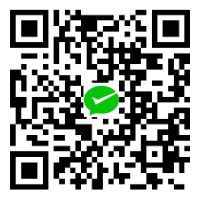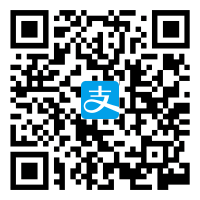越来越多的设计师和团队使用 Sketch 作为主要的设计工具,得益于众多插件和第三方应用,即使在没有技术支持的情况下也能解决一些常见问题。然而每次引入大功能时,也会带来很多坑。事实上有些 UI 设计团队的领导,是不太注重方法和流程的,这种团队选择 Sketch 大多是为了更快速出图,也有可能是跟风或者形式上的改革,在这样的团队中的设计师就要艰辛地踩各种坑。
在 Sketch 47 中引人的库(Library)功能,维护一个设计系统或风格指南上,起到非常重要的作用,可以给团队带来高效工作体验,这个更新也会改变设计团队工作方式和流程。作为一个写 Sketch 插件的设计师,非常能理解这些问题给团队效率带来的影响。在 Sketch 47 刚发布时,我便开始在我的 Automate 插件中增加一些库相关的功能,久而久之便对库有了比较深入的了解。这篇文章主要介绍高级的信息,可以帮助设计团队更好的使用 Sketch 库,并解决一些复杂问题。如果需要基础教程,请查阅官方文档或其他网上的一些文章。
这一系列的文章分为上中下三部分,上部主要介绍基础概念和简单的库托管方案;中部主要针对库管理者,内容包括组件命名、库维护和常见问题的解决等;下部则是针对团队中相对高级的库管理者,一些复杂操作和使用脚本解决一些常见问题。
基础概念
模版与库
模版(Template)与库(Library)本质上并无区别,都是一个普通的 Sketch 文件,除了低版本(低于 43)Sketch建立的文件无法直接加入到库面板中外,任何带有组件(Symbols)的 Sketch 文件都可以直接加入库面板。
模版这里特指被加入到菜单 “New From Template” 下或显示在 Welcome 界面上的那些文件。可以使用 “Save as Template…” 菜单或者直接将文件复制到 “~/Library/Application Support/com.bohemiancoding.sketch3/Templates” 文件夹内。
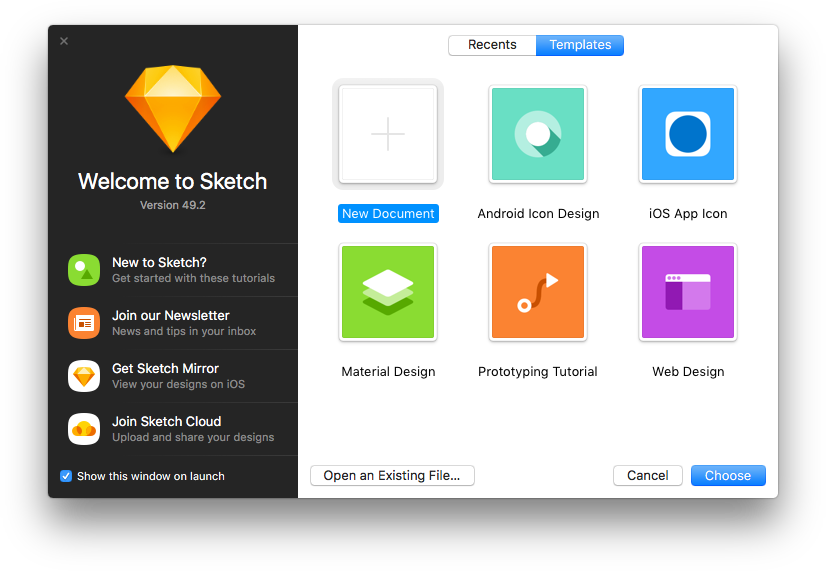
库则是指被添加到 “Preferences - Libraries” 面板下的那些文件,它们没有统一保存的地方。
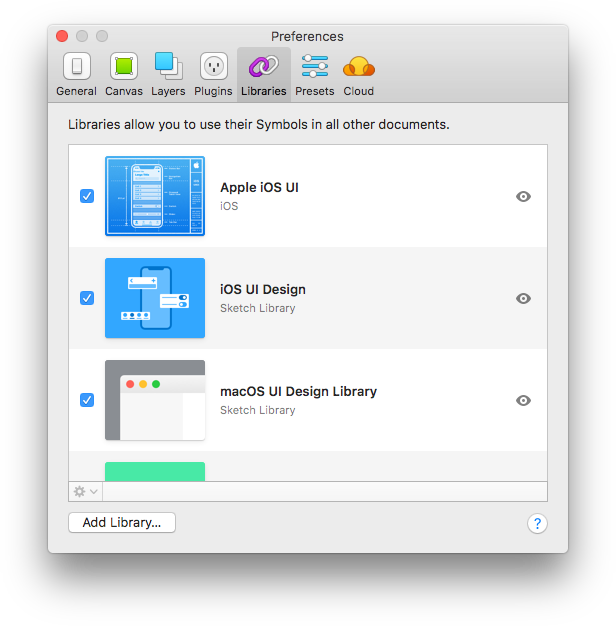
在没有引人库功能时,设计团队使用模版文件来协作,但 Sketch 并未提供一种文档内容更新机制,只能依赖一些插件将文档通过组件名称匹配来替换成另一个文件的组件,但这对组件图层命名要求严格,也没有可视化对比。库功能解决了这种公共内容更新或替换的需求,这一点在团队协作中非常重要。
库并没有取代模版的意思,从界面上只能访问到库文档内的组件,也就是库文档内的画板(Artboard)或不在画板内的图层,对于库实际上没有太多用处的,有些库是程序生成的,这种情况组件在画布上的位置也没有太多讲究。模版文档则会带有一些实例或说明,模版内的组件也可以都替换成库的外部组件,模版也可以为库提供直观的检索、示例演示或者作为一个快速搭建界面的框架。
库的类型
内置库(Internal Libraries)是指随 Sketch 自带的库,目前就是 iOS UI Design 这个库,文件保存在程序目录 “/Applications/Sketch.app/Contents/Resources/libraries/iOS UI Design.sketch”,如果需要研究这个文件需要复制到其他地方再打开。
用户库(User Libraries)就是用户从库面板上的 “Add Library…” 按钮上添加的库。
远端库(Remote Libraries),在 Sketch 49 以后增加的一种新类型,内置的需要下载的 Apple iOS UI 属于这个类型。在 49.x - 50.x 的版本上,这个功能仅开放了从 Sketch Cloud 添加库,用户需要注册 Sketch Cloud 上传文件,分享页面链接给使用者,使用者页面上的 “Download - Add Library to Sketch” 菜单添加到库面板。在 51 之后的版本,可以添加保存到任何网络地址的库。远端库的本地缓存目录在 “~/Library/Application Support/com.bohemiancoding.sketch3/Libraries”。
这三种类型在库面板上没有明显的视觉区分,可以简单地通过右键菜单(或库面板左下角齿轮图标下拉菜单)来确认属于哪一类型。内置库无法被移除也无法打开,可以被禁用;远端库无法使用 “Show in Finder” 和 “Open …”菜单,来自 Sketch Cloud 的远端库会有 “View in Sketch Cloud” 菜单;用户库则都有这三个菜单。
这三种库在使用上并没有非常大的差别,只是添加方式不同。来自内置库和远端库的组件,使用者无法在库中修改,双击这种组件时只有一个选项 “Unlink from Library”。
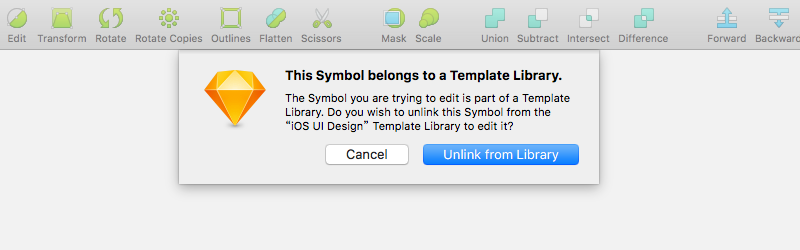
而来自用户库的组件,则有两个选项 “Unlink from Library” 和 “Open in Original Document”。可以这么理解远端库适合集中管理的库,用户无法修改而统一由管理者修改,而用户库则适合需要协作修改的库,实际上用户可以添加的只有用户库和远端库两种,用户库如果被锁定或者是设置只读,用户可以打开库文件,但是无法保存。下文会详细说明这两种类型的库如何同步。
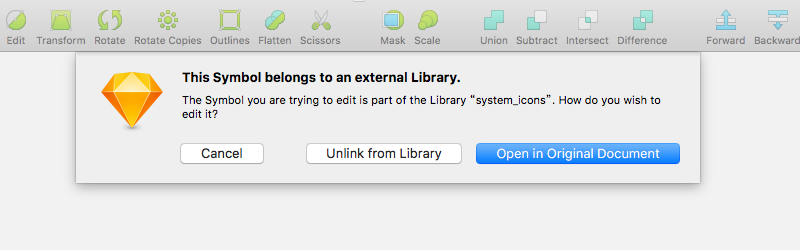
组件实例、组件母版与库组件
组件母版(Symbol Master)是一种特殊画板,能够引出另一个分身称为组件实例(Symbol Instance),分身只有单一的图层,通过修改尺寸和 Overrides 可以使其具有不同外观。组件实例在图层面板有两种图标,旋转箭头图标表示文档内的实例,而索链图标则表示来着库的实例,这种来自库的实例无法在当前文档修改母版,很多情况就称为库组件(Library Symbol)。
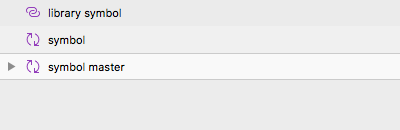
为了区别文档上的组件母版和库组件,文档上所有的组件母版集合称为本地组件(Local Symbols),文档上所有库组件的集合称为外部组件(Foreign Symbols)或导入的组件(Imported Symbols)。
从插入组件的菜单上,只能显示出库文档内的所有本地组件,文档内的外部组件是不会出现在菜单上的,所以通常情况下作为库的文档都是组件母版。使用了嵌入另一库组件的库组件,如果没载入内嵌库组件所属的库,在 Overrides 中把组件更换成其他组件,就只能重新插入来恢复之前的状态。在 Sketch 49 之后,未被使用的外部组件在文档保存时会被自动删除,为了保留外部组件可以将其插入到画布内。
本地样式和库样式
在 Sketch 51 以及之后的版本中,可以在界面中显示所有库的文本样式和图层样式,对元素应用库样式,会让 Sketch 保存一份改样式的拷贝在文档中,目前界面上没有显示当前文档使用过哪些库样式,Sketch 在文档保存时会对无用的库样式进行清理。
本地样式和库样式在图层列表上也没有差异显示,只能在右侧属性面板中查看信息,原来的文本样式和图层样式操作和管理方式没有改变。
库组件如何从关联的库更新
在介绍库更新机制前,需要简单了解下 Sketch 内部是如何识别对象的。在 Sketch 中创建的任何对象,新建一个文件、插入一个图层、创建一个样式等等,Sketch 都会给这些对象添加唯一标识 UUID。图层上的 UUID 这里称为图层 ID,组件上的 UUID 称为组件 ID(SymbolID),组件母版和组件实例都即有图层 ID 也有组件 ID。ID 信息在界面上没有体现,设计使也不会用到这些信息,它们是作为 Sketch 文档结构上使用的。
库组件并非真实的链接,你将包含外部组件的文档发给其他人,并不会出现坏链导致文档错误,实际上这些数据都保存在当前的文档中,所以使用外部组件不会使文档体积减小,它的优势在于更新机制。库组件也没有保存库的路径,它记录了库名、库 ID 和组件原始 ID(Remote SymbolID, 组件在它的库中的 SymbolID),库的名称显示在属性面板和外部组件管理面板上,库 ID 没有在界面上体现出来。
库组件自动更新,其实就是 “库列表” - “库 ID” - “外部组件原始 ID” 这三者的关联。通过库组件的库 ID,从库面板的列表中,按照添加的时间从新到旧依次检索所有未被禁用的、链接完好的库,直到匹配到库 ID ,然后查找该库文件内是否有与库组件 SymbolID 匹配的组件,如果包含并且内容有差异就提醒更新,更新的过程实际上就是内容替换。如果这个库文件没有与之匹配的组件,还会接着从另一个相同库 ID 的库文件内检索。如果某个环节没有结果,这个组件就不会有提示更新。比较棘手的问题是目前界面并没有地方可以处理这些关系,当这种隐藏的关系链出现问题,就需要借助特殊的插件,或通过在 “Plugins” - “Run Script…” 运行特定的脚本来查看信息或处理关联。
库样式如何更新
库样式的底层更新机制和更新界面都与库组件的更新一样,所以库样式在更新时也会存在与库组件类似的问题,比如关联的库丢失、关联的库中丢失样式和关联错误等等。
开始使用库
建立库
任何包含组件的 Sketch 文件都可以当作库,对于独立的设计师可以比较随意的创建库,但在于团队协作中,库管理者就需要了解上文的库类型和库组件更新原理,并且清晰这些库和组件的联系,根据自身团队的具体情况选择哪一种类型的库和那一种库托管方案,用多个库文件还是一个库文件,每个库文件里有哪些本地组件。
总之团队越大,项目越大,库文件越多,对于库管理者的技能要求就越高,除了表面上的对 Sketch 软件的熟悉程度,对相应系统平台的了解程度等等,还必须要求熟悉版本控制系统的操作,甚至还可能需要更国外的大型设计团队一样招一个专职或兼职的 DesignOps。否则当整个设计团队把主要设计工具从 Photoshop 转移到 Sketch,过程中遇到的疑难问题,并不会比 Photoshop 时期少,Photoshop 时期遇到的大部分问题时可以依靠劳力和时间解决,如果团队也把这种模式搬到 Sketch 上就会在本可以轻易解决的问题上浪费大量时间,这点可能只有少数大型团队才有切身体会。
库预览图
Sketch 文件在加入库面板之后,使用文件内的一个名为 “Library Preview” 的画板作为库的预览图,该画板尺寸为 200x160。当该画板不存在时,则使用文档自身的预览图。
Automate 插件内 “Library” 组下的 “Add Library Preview” 功能可以快速为文件添加库预览图的空画板。
将本地组件转为库组件
如果团队中的项目已经在没有库的时代运行了很长时间,载入所有相关的库之后就需要把之前的文件转换为新的外部组件形式的文档,现在已经有成熟的插件可以处理这个艰巨的工作,在转换文档时尽量做好备份或版本控制。
如果你之前用的是模版文件方式来设计,而且库也是原来的模版文件,那么这种情况下库内的组件 ID 和设计文档的组件 ID 是可以匹配的,可以使用基于 ID 的方式来替换。Automate 插件内的 “Symbol - Change Symbols to Library Symbol Base Symbol ID” 功能,在选择本地组件实例或组件母版之后,可以批量替换成制定库的相同组件 ID 的库组件。
如果需要用到基于组件名称的批量替换可以使用以下插件。
即非同 ID 也非同名的情况,就没法批量处理,可以使用 Automate 插件内的 “Symbol - Replace Symbol with Library Symbol” 功能逐个替换,在替换的列表中,会把相同尺寸或 ID 的组件前置。
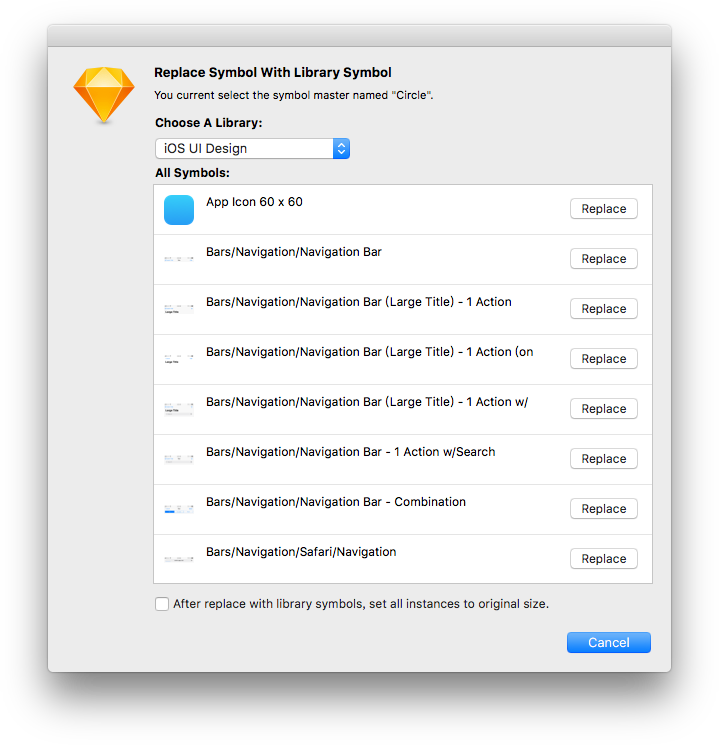
如果库组件已经做了较大改变,根据 ID 或名称已经无法达到理想效果,可以在组件右键菜单中选择合适的库组件替换,最后再使用 Automate 插件内的 “Symbol - Remove Unused Symbols” 删除多余的组件。
将本地样式转为库样式
在 Sketch 47.x - 50.x 的版本中界面上只显示出库文档的本地组件,有些保存在库文档的资源,例如图层样式和文本样式则无法在界面上显示。这个问题在 50 的版本得到改进,现在使用库中的图层样式和文本样式,与使用库组件一样,甚至与库组件一样可以被更新,建议尽量本地样式转为与之属性一致的库样式。
Automate 插件内的 “Library - Change Local Text Style to Library Text Style” 和 “Change Local Layer Style to Library Layer Style” 这两个功能,可以将本地样式转为某一个库中与之属性一致的库样式。如果由于属性不同而无法替换,则可以使用插件内的 “Style - Select Layers by Text Style” 和 “Select Layers by Layer Style” 选择带有本地样式的图层,然后在属性面板中将其替换为库样式。在旧版的 Sketch 上同步样式,可以参考该系列文章的第二部分 “样式管理”。
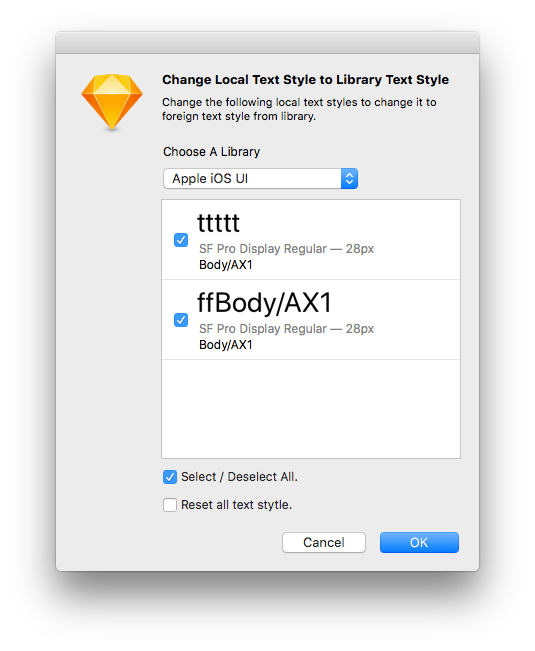
从库同步色彩等资源
在 Sketch 53 及之后的版本,库的色彩等资源可以在取色器下方的 GLOBAL / DOCUMENT 下拉菜单中显示。
旧版本可以使用 Automate 插件从任意 Sketch 文件或库导入文档资源的功能。色彩、渐变和图片填充等文档资源是根据内容添加的不会导致列表重复。
- Style - Import Document Assets from Sketch File,从 Sketch 文件导入色彩、渐变及图片填充等资源。
- Library - Import Document Assets from Library,从库导入色彩、渐变及图片填充等资源。
库的托管方案
团队协作中,库管理者需要把库文件分发给其他设计师,设计师需要把库文件都加入库面板,有时还需要设计师配置一些基础设施,比如安装某些 Sketch 插件、字体或者某些第三方工具。之后库管理者需要有一个机制来通知设计师更新库文件。
以下列出一些从低级到高级的方案,可以根据自身团队的情况选择合适的方案。对库由专人管理的团队,为了防止设计师无意中修改库文件,尽量要求所有设计师关闭 Sketch 的自动保存功能。
人工同步
人工同步是指利用邮件或某些传输方式,把库文件打包发给所有设计师的方法,这是一种非常低端的不推荐的方案。现实中很多国内设计团队,可能都会采用这种方案,库的管理者唯一有个问题需要注意下,每次发文件时给文件加个版本号,然后记得抄送你领导。
上文中已经了解到组件更新机制,所以设计师收到带不同版本号的库文件,可以不把这些文件改成当前使用的名字,只需要直接加入库即可,旧版的文件可以从列表上删除或者禁用,保留在列表中也不会影响组件的更新。
使用链接服务器和共享电脑同步
macOS 可以连接到一些特殊服务器和共享电脑,例如 Windows / macOS 共享文件夹、NAS 共享磁盘、FTP 和 WebDAV 等等,详细支持功能可以查看 Apple 官方支持文档。搭建这种服务的方法也比较简单,可以根据实际情况选择。
使用这种方案来同步,没有把库文件分发给所有设计,实际上所有的设计师是从同一个共享磁盘目录载入库文件的。这种方案库文件名称必须是固定的,可以通过手动或自动备份的方法记录版本。共享磁盘和 FTP 可以设置权限,这样可以避免设计师修改库文件,其他类型服务可能要考虑其他用户写入权限问题。
设计师和库管理者通过 Finder 的菜单 “前往” - “链接服务器…”,挂载磁盘或链接服务器,不同类型服务的地址,请参考 Apple 官方支持文档。
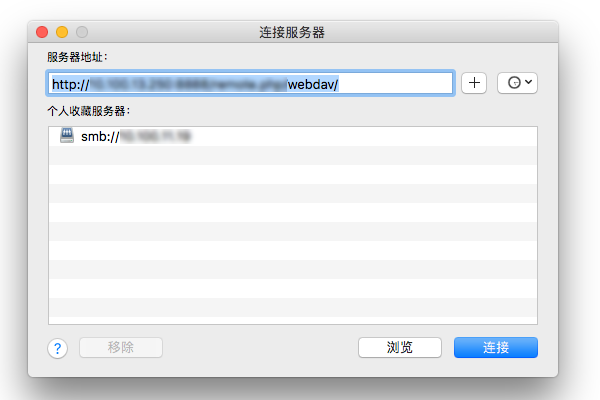
要解决每次开机手动链接服务器的问题,可以设置开机自动链接。这个设置需要在链接服务器时,勾选 “在我的钥匙串记住此密码”。然后在 “系统便好设置” - “用户与群组” ,选择当前用户的 “登录项”,并将相应的网络硬盘加入列表中并保持选中。
库管理者将库文件放到网络文件夹中,设计师会立即收到更新,所有人使用的都是同一个库文件而不是拷贝,所以此方案需要注意,权限问题、版本管理和备份等,另外一旦网络故障库将无法使用。
使用云盘同步
使用类似 iCloud Drive,Google Drive,Dropbox 等云盘同步,这个方案需要考虑改服务的网络问题,是否可以文件共享,是否有客户端或系统集成的文件同步,是否有权限控制等等,最重要的是文件需要同步到本地。如果处于保密考虑,则可能需要在内网自己搭建例如 ownCloud / NextCloud 之类的云盘程序。某些云盘服务提供 WebDAV 功能,则可以使用上一种方案。
此方案则是从云端下载一份拷贝到本地电脑,并时常同步更新,网络故障时无法同步,但本地拷贝还在。此方案也需要注意权限问题、版本管理和备份等问题。
使用 Sketch Cloud 同步
在 Sketch 49 以后将 Sketch Cloud 上的文件作为库添加,库管理者将文件上传至 Sketch Cloud,然后通过开放文档或着使用邮件分享给其他设计师,设计师将文件添加到库之后,库管理者每次更新文件之后,Sketch 会自动后台下载,其他设计师就会收到更新提醒。
设计师没法修改库内容,来之云端的库文件临时存储在 “~/Library/Application Support/com.bohemiancoding.sketch3/Libraries” 目录下,临时打开可以在库面板列表右侧的 QuickLook 图标打开预览窗口,再从预览窗口右上角的 “Open With Sketch” 按钮打开。这个文件的修改会被网络的版本自动覆盖。
此方案依赖网络下载和更新,并且会涉及项目的保密性,适合开放的项目,也需要注意版本管理和备份等问题。
Sketch 官方提供了两个示例文档。
使用 Abstract
Abstract 目前仅支持 Sketch 文件的版本控制,他包装了一些 Git 版本控制系统的概念和流程,提供了一套设计师友好的文件更新记录、分支、合并等功能,采用这个方案需要所有团队成员都依赖于 Abstract 平台,并且有一套特殊的工作方式,需要付费才能开通团队协作功能。这种方案适合需要多人共同管理库文件的情况。
使用版本控制系统同步
使用版本控制系统同步库文件,需要搭建一个版本控制系统服务器,这个有些公司的可能已经搭建好了,有些则付费使用一些在线服务。另外要求团队中的设计师要比较了解版本控制系统客户端的操作。虽然技术要求较高,但是可以很好的解决权限控制、保密性、版本管理等问题。
在小型团队或者开放的团队中,一些免费的 Git 服务也可以考虑,例如 GitHub、GitLab 或 BitBucket。这些对开放项目没有空间和团队限制,GitLab 和 BitBucket 的免费用户可以使用 5 人的团队,设计师使用例如 Cornerstone(SVN)、Versions(SVN)、Sourcetree(Git)、Tower(Git)等客户端来接收更新提醒,库管理者也使用客户端上传文件,并在 Web 端控制权限。Web 端管理程序,还附带一些文档管理、分支管理和问题跟踪等功能,有些甚至可以处理一些自动化任务。
利用 GitHub 或 GitLab 等常见的版本控制平台,通过脚本分解 Sketch 文件,按照特定的 Git Flow 工作,手工编辑 JSON 的方式也可以合并文件或解决冲突,只是对库管理者技术要求较高。
自托管远端库同步
从 Apple UI Design Resources 下载的 Sketch 文件就是链接至 Apple 官方自托管的库,需要从库面板下载内置的 Apple iOS UI。库更新由 Apple 官方维护,使用者可以自动接收到更新。在 Sketch 51 之后的版本中开放了这个功能,用户可以自己使用内部的服务器、外部云或者 CDN 来保存库文件。Sketch 通过一个 URL 协议打开带有云端库链接和信息的 RSS 文件来载入远端库。
这个方案特别适合针对某个平台的开放的库,或者公司内部有自己的文件管理系统,或者存在多地方办公的情况,由官方或某个团队来统一维护,使用者会第一时间接收到更新,在这一系列的文章的高级部分,有详细介绍这种方案的实施。
使用 Sketch 插件同步
Sketch 插件有后台下载和提示更新功能,如果将所有的库文件一起打包到自家开发的 Sketch 插件内,也可以做到通过插件的更新机制来同步库文件,或通过插件下载库文件,并通过插件自动将文件载入到库面板中,保证团队中所有设计师使用的文件版本都是一致的。
这种方案缺点是对技术要求较高,除了自动更新和加载库保证设计师文件一致,当团队中有较多成员和库文件,这种方案的优点就会更加明显。其他方案将文件分发给其他设计师的过程会出现一些问题,例如某些设计师并没有在 Sketch 中载入正确的库文件,或者没有及时更新,另外有些设计没有安装正确的字体等等问题,都可以在插件中解决。另外插件还可以集成一些针对团队业务特殊需求或是脚手架的功能,用来提高整体的工作效率。
具体的插件开发和更新,请参考这一系列的文章的高级部分。
选择适合团队的方案
下表列出各种方案的工作方式的简单对比,管理者的操作从简单依次至复杂,从低级至高级。
| 方案 | 工作方式 |
|---|---|
| SMB, CIFS, NFS, WebDAV | 库管理员上传服务器,其他设计师需要让 Finder 保存长期链接。 |
| FTP | 库管理员需要使用 FTP 客户端上传文件至服务器,其他设计师需要让 Finder 保存长期链接。 |
| 开源网盘程序, 例如 OwnCloud, NextCloud 等 | 库管理员在 Web 端或客户端上传,并共享给其他设计师使用客户端同步至本地。 |
| iCloud Drive | 库管理员上传至自己的 iCloud,通过 Apple ID 共享给其他设计师,使用 Finder 同步文件至本地。 |
| Google Drive, Dropbox 等 | 类似 iCloud。 |
| Sketch Cloud | 库管理员上传,并共享给其他设计师。 |
| Abstract | 所有成员必须使用 Abstract,成员功能需要付费。 |
| 内部 SVN | 库管理员和设计师使用 SVN 客户端上传下载。可设置权限。 |
| GitLab, BitBucket 免费账户 | 创建库管理员和设计师两个账户,在 Web 端设置成员权限,库管理员上传,其他设计师使用 Git 客户端下载。 |
| GitHub, GitLab, BitBucket 付费账户 | 管理员创建项目,上传文件,并把设计师加入到项目中,其他设计师使用 Git 客户端下载。 |
| 内部搭建 GitLab,Gogs 等 | 工作方式同上。 |
| 远端库 | 库管理员通过上传至服务器,其他设计师通过添加远端库。 |
| 开发 Sketch 插件方式 | 管理员开发插件,维护库文件和插件更新,设计师只需要安装一次插件。 |
在团队中采用哪种方案来托管和同步 Sketch 库,很大程度上取决于团队成员的技术水平和文化环境。比如团队里的设计师很难接受新事物,那么很难采用一些他们没听过的技术;或者设计部门没有经费预算,那么很多需要付费方案不能被采用;或者公司非常封闭,不允许将工作内容上传到网络上,或者团队里的设计师都用过 Git,甚至整个团队里一个能用的共享服务器都没有。
尽管在实行过程中可能会遇到一些困难,建议还是尽量采用较高级的方案,或同时采用多个方案,所有高级方案都可以兼容最低端的人工同步方式,设计师可以更加自身情况选择。
 微信支付
微信支付
 支付宝
支付宝
 PayPal
PayPal